|
|
| 困ったときは>印字品質を改善するには>印字品質の改善方法一覧 |
 |
問題例 |
解決方法 |
|---|---|
かすれ 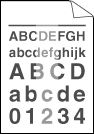 |
・ 本機の設置環境を確認してください。湿気が多い場所や高温の場所で使用すると、この問題が起きることがあります。「このような場所に置かないで」を参照してください。
・ すべてのページが薄い場合には、トナー節約モードになっていることがあります。プリンタドライバの[拡張機能]タブで「トナー節約モード」を[オフ]にしてください。
・ トナーカートリッジを新品に交換して試してみてください。「トナーカートリッジを交換する」を参照してください。
・ ドラムユニットを新品に交換して試してみてください。「ドラムユニットを交換する」を参照してください。
・ 乾燥した柔らかい布でスキャナガラスを拭いてください。「プリンタ内部をクリーニングする」を参照してください。 |
| グレーの背景 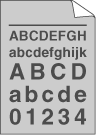 |
・ ご使用の用紙が本機に適しているか確認してください。「使用できる用紙と領域」を参照してください。
・ 本機の設置環境を確認してください。湿気が多い場所や高温の場所で使用すると、グレーの背景が入ることが多くなる場合があります。
「このような場所に置かないで」を参照してください。
・ トナーカートリッジを新品に交換して試してみてください。 「トナーカートリッジを交換する」を参照してください。
・ ドラムユニットを新品に交換して試してみてください。「ドラムユニットを交換する
」を参照してください。 |
| 残像 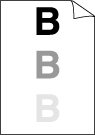 |
・ ご使用の用紙が本機に適しているか確認してください。表面が粗い紙や、湿気を吸収した紙、厚紙を使うとこの問題が起こることがあります。
「使用できる用紙と領域」を参照してください。
・ プリンタドライバで適切な用紙媒体を選択しているか、確認してください。
「用紙媒体」を参照してください。
・ ドラムユニットを新品に交換して試してみてください。「ドラムユニットを交換する」を参照してください。
・ 定着ユニットが汚れていることがあります。 お客様相談窓口へお問い合わせください。 |
| トナー汚れ 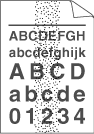 |
・ ご使用の用紙が本機に適しているか確認してください。表面が粗い用紙を使うとこの問題が起きることがあります。「使用できる用紙と領域」を参照してください。
・ 定着ユニットが汚れていることがあります。 お客様相談窓口へお問い合わせください。 |
| 白い中抜け 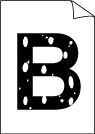 |
・ ご使用の用紙が本機に適しているか確認してください。「使用できる用紙と領域」を参照してください。
・ プリンタドライバで厚紙(ハガキ)もしくは超厚紙モードを選択するか、現在ご使用のものより薄い用紙をご使用ください。
・ 本機の設置環境を確認してください。湿気が多い場所や高温の場所で使用すると、こうした問題が起きることがあります。
「このような場所に置かないで」を参照してください。 |
| 真っ黒なページ 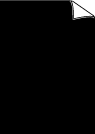 |
・ ドラムユニット内にあるコロナワイヤーを清掃することで問題が解決することがあります。青色のつまみを2、3回往復させてください。
青色のつまみが必ず元の位置(▲)に戻してあるか確認してください。「コロナワイヤーをクリーニングする」を参照してください。
・ ドラムユニットが破損していることがあります。新品のドラムユニットに交換して試してみてください。「ドラムユニットを交換する」を参照してください。
・ 定着ユニットが汚れていることがあります。 お客様相談窓口へお問い合わせください。 |
| 白い平行線 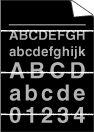 |
・ ご使用の用紙が本機に適しているか確認してください。表面が粗い紙や厚紙を使うとこの問題が起きることがあります。「使用できる用紙と領域」を参照してください。
・ プリンタドライバで適切な用紙媒体を選択しているか、確認してください。「用紙媒体」を参照してください。
・ この問題はプリンタが自動的に解決することがあります。特に長期間ご使用にならなかった後は、複数ページ印字してこの問題が解消されるか試してみてください。
・ ドラムユニットが破損していることがあります。新品のドラムユニットに交換して試してみてください。「ドラムユニットを交換する」を参照してください。 |
平行な線 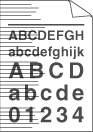 |
・ プリンタ内部とドラムユニット内のコロナワイヤーを清掃してください。「コロナワイヤーをクリーニングする」を参照してください。
・ ドラムユニットが破損していることがあります。新品のドラムユニットに交換して試してみてください。「ドラムユニットを交換する」を参照してください。 |
白い垂直な線  |
・ 破れた紙切れがプリンタ内のスキャナ窓を覆っていないか確認してください。
・ 乾燥した柔らかい布でスキャナガラスを拭いてください。「プリンタ内部をクリーニングする」を参照してください。
・ トナーカートリッジが破損していることがあります。新品のトナーカートリッジに交換して試してみてください。「トナーカートリッジを交換する」を参照してください。
・ ドラムユニットが破損していることがあります。新品のドラムユニットに交換して試してみてください。「ドラムユニットを交換する」を参照してください。 |
黒い汚れが平行に繰り返し入る 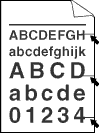 トナーの飛び散りや汚れが印刷されたページ上に出る |
・ ドラムユニットが破損していることがあります。新品のドラムユニットに交換して試してみてください。「ドラムユニットを交換する」を参照してください。
・ ご使用の用紙が本機に適しているか確認してください。「使用できる用紙と領域」を参照してください。
・ ラベル紙をご使用の場合には、ラベルののりが感光ドラムに付着する事があります。ドラムユニットを清掃してください。「白い点・黒い点」の解決方法を参照してください。
・ ドラム表面を傷つける恐れがありますので、クリップやホッチキスがついた用紙はご使用にならないでください。
・ 開封されたドラムユニットは過度の直射日光や照明で品質が損なわれる事があります。 |
黒い垂直な線 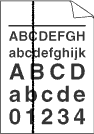 印刷されたページにトナーの汚れや垂直な線がある |
・ ドラムユニット内のコロナワイヤーを清掃してください。「コロナワイヤーをクリーニングする」を参照してください。
・ コロナワイヤーの青色のつまみが元の位置(▲)にあるか確認してください。
・ ドラムユニットが破損していることがあります。ドラムユニットを新品に交換して試してみてください。「ドラムユニットを交換する」を参照してください。
・ トナーカートリッジが破損していることがあります。新品のトナーカートリッジに交換して試してみてください。「トナーカートリッジを交換する」を参照してください。
・ 定着ユニットが汚れていることがあります。 お客様相談窓口へお問い合わせください。 |
ページのゆがみ 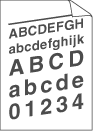 |
・ 用紙やその他のメディアが用紙トレイに正しく挿入されているか確認してください。また、トレイ用紙ガイドが用紙の大きさに合っているか確認してください。
・ トレイ用紙ガイドを正確にセットしてください。「用紙トレイから印刷する」を参照してください。
・ 多目的トレイを使用している場合は「多目的トレイから印刷する」を参照してください。
・ 用紙と種類の品質を確認してください。「使用できる用紙と領域」を参照してください。 |
白い点 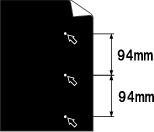 黒い文章や画像が印刷されたページに94ミリ周期で白い点がある 黒い点 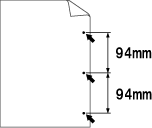 印刷されたページに94ミリ周期で黒い点がある |
|
・ 感光ドラムの表面を清掃する際は、ボールペンのような先の尖ったものは使用しないでください。
・ ドラムに傷がついていることがあります。新しいドラムユニットに交換して試してみてください。「ドラムユニットを交換する」を参照してください。
 |
|
反りまたはうねり 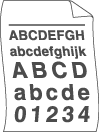 |
・ 用紙の種類と品質を確認してください。高温または多湿によって紙の反りが起きることがあります。「使用できる用紙と領域」を参照してください。
・ プリンタを長時間使用していないと、用紙が用紙トレイの中で過度に吸湿していることがあります。トレイの中の用紙を裏返しか、用紙をさばいた後に向きを180度回転させてみてください。
|
しわまたは折り目 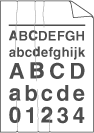 |
・ 用紙が正しく給しされているか確認してください。「用紙トレイから印刷する」を参照してください。
・ 用紙の種類と品質を確認してください。「使用できる用紙と領域」を参照してください。
・ トレイの中の用紙を裏返すか、向きを180度回転させてみてください。」
|
しわや折り目のある封筒 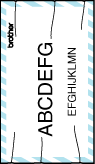 |
バックカバーを開け、下記の手順通りに左右の青色のレバーを押し上げます。
・ 数字
 の部分を押すと、レバー部分が前方に出ます。
の部分を押すと、レバー部分が前方に出ます。 ・ そのレバー完全に止まる所まで押し上げます(数字
・ カバーを閉じて、印刷データをプリンタに送ります。
印刷が終了したら、バックカバーを開け、青色のレバーを元の位置に戻してください(数字
|
定着不良 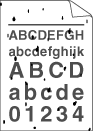 |
バックカバーを開け、左右の青色のレバーが完全に下がっているか確認してください。
青色のレバーが上がっている場合は、レバーを下げてください。
|
|
|
|